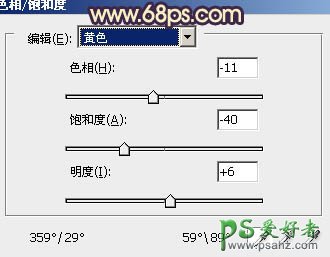当前位置:PS爱好者教程网主页 > PS调色教程 > 教程
photoshop给浪漫情侣海景婚纱照调出淡雅的艺术风格(4)
时间:2013-01-13 09:21 来源:PS调色教程实例 作者:PS婚片后期调色实例教 阅读:次
2、创建色相/饱和度调整图层,选择黄色,用吸管吸取石头部分的黄色再调整,参数设置如图6,确定后用黑色画笔把人物部分擦出来,效果如图7。这一步改变石头部分的颜色,统一整体色调。
<图6>
<图7>
3、创建色彩平衡调整图层,对高光进行调整,参数设置如图8,确定后用灰色画笔把不需要加色的部分擦出来,效果如图9。这一步给画面的高光部分增加青色。
<图8>
最新教程
推荐教程